Как удалить аккаунт со смартфона или планшета Samsung Galaxy
Содержание
1. Где найти список аккаунтов
Откройте Меню → Настройки → Облако и учетные записи или Учетные записи и архивация (если такие пункты есть) → Учетные записи. Откроется список аккаунтов, которые добавлены на этом устройстве.
2. Что произойдет при удалении аккаунта с устройства
Вы не сможете использовать аккаунт на этом устройстве, но все его данные останутся. Вы сможете пользоваться аккаунтом с других устройств или, добавив аккаунт обратно, сможете пользоваться им опять на этом же устройстве.
3. Как удалить аккаунт Google с устройства
Ниже вы найдете инструкции для различных версий Android
-
Откройте список аккаунтов.

-
Выберите аккаунт, который хотите удалить.
-
Нажмите Опции (выглядит как три точки справа), затем Удалить уч.запись.
-
Нажмите Удалить уч.запись.
-
Нажмите ОК.
-
Подтвердите удаление вводом PIN-кода или отпечатком пальца (если они установлены).
4. Как удалить аккаунт Samsung с устройства
Ниже вы найдете инструкции для различных версий Android-
Откройте список аккаунтов.

-
Выберите аккаунт, который хотите удалить.
-
Выберите Личные данные.
-
Нажмите Опции (выглядят как три точки).
-
Нажмите Выйти.
Нажмите Выйти.
-
Введите пароль от аккаунта и нажмите ОК.
Если не помните пароль, нажмите Сбросить пароль для восстановления или Проверка через Email для получения одноразового кода.

Если восстановить пароль или получить одноразовый код не удается, аккаунт удалить можно только полным сбросом данных с помощью кнопок.
-
Откройте список аккаунтов.
-
Выберите аккаунт, который хотите удалить.
-
Нажмите Удалить уч.запись. Если такой кнопки нет, нажмите Меню ( внизу слева) или Опции (может выглядеть как три точки справа сверху ).
-
Нажмите Удалить.

-
Введите пароль от аккаунта и нажмите ОК.
Если не помните пароль, нажмите Сбросить пароль для восстановления или Проверка через Email для получения одноразового кода.
Если восстановить пароль или получить одноразовый код не удается, аккаунт удалить можно только полным сбросом данных с помощью кнопок.
5. Что произойдет при удалении аккаунта навсегда
Вы не сможете больше пользоваться этим аккаунтом, все данные аккаунта будут удалены.
6.
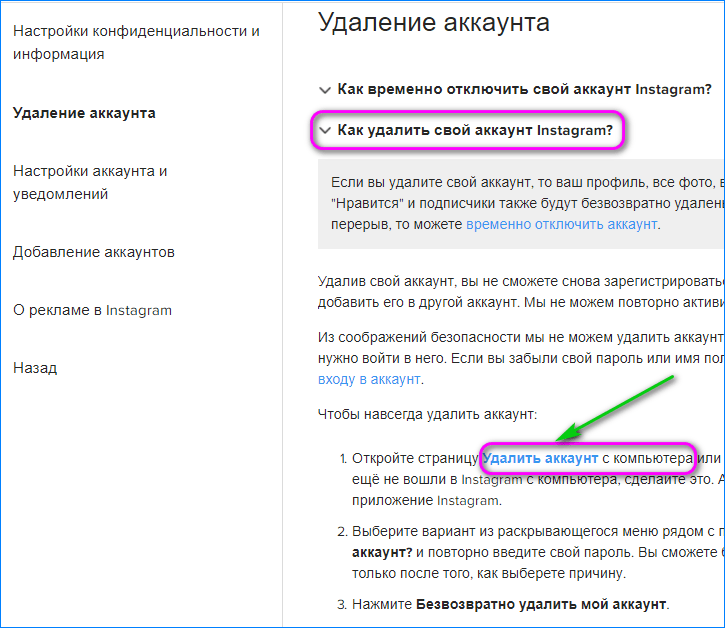 Как удалить аккаунт Google навсегда
Как удалить аккаунт Google навсегда
Для удаления аккаунта изучите справку Google по ссылке ниже.
7. Как удалить аккаунт Samsung навсегда
- Удалите аккаунт со всех устройств как описано выше. Если удалить учетную запись, в которую вы вошли на мобильном устройстве, службы Samsung могут перестать работать.
-
Откройте https://account.samsung.com/.
-
Нажмите Вход и введите данные своего аккаунта Samsung.
-
Нажмите на ваш аккаунт.
-
Нажмите Настройки Samsung Account.
-
Нажмите Удалить учетную запись.
-
Ознакомьтесь с информацией и нажмите Удалить.

-
Введите пароль и нажмите Подтвердить.
-
Аккаунт удален.
Как выйти и удалить аккаунт Гугл с телефона Xiaomi
Владельцы Samsung, Note, Redmi– да впрочем любых смартфонов на базе ОС Android, иногда сталкиваются с необходимостью выключить, заблокировать или любым иным способом запретить использование существующей учетной записи Google, регистрация которой была необходима при первоначальной настройке нового гаджета.
Что нужно знать перед удалением учетной записи
Перед выполнением каких-либо действий в вашем телефоне, желая блокировать учетку Гугл, необходимо четко осознавать следующее:
- Можно отвязать смартфон от учетной записи гугл, без потери пользовательских данных;
- Можно удалить аккаунт гугл на сервере. В таком случае будут утеряны все данные.

Только понимая разницу между этими двумя действиями, а также последствиями после их выполнения, можно продолжать выполнение дальнейших действий. Итак, если по какой-то причине стоит задача, и пока нет понимания как удалить аккаунт гугл с телефона xiaomi, необходимо изучить приведенную ниже информацию.
Предварительное резервное копирование
В принципе, отвязать гугл аккаунт без потери личных данных — задача несложная. Но, так как всегда необходимо учитывать «человеческий фактор»: невнимательность и недостаточный опыт пользователя, не будет лишним процедура бэкапа всех важных данных на локальный жесткий диск компьютера. Итак, копируем:
- Телефонную книгу;
- Фотографии;
- Музыку;
- Настройки, логины, пароли нужных программ.
Как удалить аккаунт
Ниже будут описаны способы удаления учетной записи непосредственно из телефона. Обратите внимание — речь не идет о стирании ваших данных на сервере Google и безвозвратной утере информации! Сейчас рассматриваем способ как отвязать аккаунт гугл от телефона.
Через настройки
Настройками операционной системы смартфона предусмотрен раздел, отвечающий за учетные записи, прописанные в устройстве. Это утверждение касается не только «учеток» гугла, но также записи яндекса, регистрации telegram и, конечно же — Mi аккаунта. Соответственно, через раздел настройки можно управлять всеми этими данными.
Так как информация спрятана глубоко в недрах меню, для успешного поиска нужно запомнить две составляющие полного пути.
Первая часть пути: настройка — аккаунты — синхронизация. Этот раздел позволяет настраивать порядок синхронизации различных учетных записей, информация о которых содержится в смартфоне. Кроме этого, можно добавлять новые «учетки».
Вторая часть полного пути: раздел «другие аккаунты» внизу экрана. Выбираем гугл, далее тапаем на круглую кнопку «еще» с троеточием и… или удаляем его, или синхронизируем. В нашем случае — удаляем.
Внимание! На этом этапе не исключено появление ошибки удаления.
Значит, сначала нужно убрать все блокировки — ввод графического ключа, пин-кода и т. п., и только после этого повторить процедуру удаления аккаунта. Данные настройки находятся в пункте «Блокировка и защита» раздела «Система и устройство».
Есть еще один возможный вариант действий при появлении ошибки удаления. Нужно создать в операционной системе смартфона еще одну – новую, учетную запись google. Теперь, старая легко удаляется, а в системе остается только одна, новая.
Через сброс hard reset
По сути, сброс гаджета к заводским настройкам — это самый простой способ, позволяющий «отвязывать» гаджет от существующей учетной записи в гугле. Но при этом необходимо помнить о том, что во время выполнения процедуры «жесткого сброса», операционная система
Соответствующий пункт меню в настройках: Расширенные настройки — Восстановление и сброс — Сброс настроек — Личные данные.
Итак, hard reset телефона приведет к неизбежному и 100% надежному удалению аккаунта google из устройства! Но при этом, на сервере google остается вся информация, связанная с данным аккаунтом – например, приложения, установленные ранее на конкретном аппарате.
Через удаление accounts.db
Весьма нетривиальный, но интересный и довольно надежный способ отвязать «учетку» гугла. Итак, требуется наличие:
- Четкого понимания того, что делаете;
- Рут прав в телефоне.
Порядок действий следующий. Любым файловым менеджером с поддержкой рутовых прав пользователя (лучше — root explorer) заходим в папку /data/system/ и находим там файл accounts.db. Удаляем его и перезагружаем аппарат.
После перезагрузки андроид не будет ассоциировать данный телефон ни с одним гугл аккаунтом. Соответственно можно вводить другой существующую запись пользователя или регистрировать новую.
В разных версиях ОС Android расположение файла accounts. db может отличаться, но смысл выполняемых действий и результат остается тот же.
db может отличаться, но смысл выполняемых действий и результат остается тот же.
Напоследок, еще один весьма простой и оригинальный способ отключить запись гугл на смартфоне, при этом не теряя данные пользователя. Итак, первоначально регистрируем новую учетку google через веб-браузер. Далее, опять же через браузер, меняем пароль старой.
Главное, не запутаться в логинах и паролях старой и новой учетной записи google!
Наконец, самое интересное! После смены пароля старой учетной записи, сразу же при первой попытке смартфона синхронизировать данные, на экране появится приглашение ввести пароль или сменить учетную запись. Вот именно сейчас нужно указать данные нового аккаунта и, таким образом, выйти из того гугл аккаунта, который был ранее.
Если синхронизация не начинается сама, переходим в гугл аккаунт и принудительно активируем синхронизацию.
Восстановление учетной записи Google
Отдельный раздел статьи хотелось бы посвятить восстановлению учетной записи Google. Вполне возможно, что в результате некорректных действий пользователя либо по иной причине была дана команда не отключать, а удалить данные Google на сервере. Ничего страшного — согласно официальной информации, даже удаленный аккаунт можно восстановить в течение 2-3 недель. Для этого необходимо зайти на страницу поддержки компании Гугл, а затем следовать размещенным там инструкциям для восстановления данных.
Вполне возможно, что в результате некорректных действий пользователя либо по иной причине была дана команда не отключать, а удалить данные Google на сервере. Ничего страшного — согласно официальной информации, даже удаленный аккаунт можно восстановить в течение 2-3 недель. Для этого необходимо зайти на страницу поддержки компании Гугл, а затем следовать размещенным там инструкциям для восстановления данных.
После восстановления необходимо ввести пароль, отличный от использовавшегося ранее!
Резюмируя все вышеперечисленные ситуации, можно смело говорить о том, что смена учетных данных в смартфоне — процедура хоть и сложная, на первый взгляд, но доступная рядовому пользователю. Достаточно внимательно выполнять все процедуры, а также не забывать сохранить на жестком диске компьютера все необходимые пользовательские данные.
Информация помогла43Информация не помогла24Как удалить аккаунт Гугл на Андроид-телефоне?
Многие пользователи часто спрашивают, как удалить Google-аккаунт на смартфоне или планшете? Вопрос двоякий: дело в том, что можно удалить аккаунт непосредственно с устройства, а можно удалить его вообще. Разберем подробно оба случая.
Разберем подробно оба случая.
Удаление аккаунта с устройства
Для начала разберем случай, когда вам нужно удалить аккаунт со своего смартфона или планшета. Запомните, в этом случае сам аккаунт не удаляется, вы, грубо говоря, проходите деавторизацию, чтобы, например, авторизоваться с помощью другого аккаунта.
Найдите значок «Настройки» и нажмите на него.
В меню найдите подраздел «Аккаунты» и нажмите на значок Google, как показано на скриншоте.
Теперь вы увидите свой аккаунт. Нажмите на него.
Сейчас нужно нажать на кнопку вызова меню. Она может находиться как в текущем окне, так и выводиться при нажатии на кнопку под экраном, как в нашем случае. В меню нажмите «Удалить аккаунт».
Видеоинструкция
Наконец, подтвердите удаление аккаунта с устройства.
На этом все. Обратите внимание, что удаление аккаунта приведет к потере всех связанных с ним данных, включая контакты.
Схема практически одинакова на всех устройствах за небольшим исключением.
Удаление аккаунта полностью и навсегда
В данном случае мы рассмотрим ситуацию, когда вы удаляете аккаунт полностью, включая все данные. Восстановлению он не подлежит, а значит, все действия вы выполняете строго на свой страх и риск!
Пройдите авторизацию на сайте gmail.com — введите логин и пароль (те же самые, что используются на вашем устройстве для аккаунта Google).
Далее нажмите на логотип в правой части экрана и, когда появится меню, нажмите на кнопку «Мой аккаунт».
В разделе «Мой аккаунт» выберите пункт «Отключение сервисов и удаление аккаунта».
Теперь выбираете «Удалить аккаунт и данные».
На страничке удаления аккаунта вы увидите информацию, касаемо ваших данных. В том числе здесь будет написано о том, что вы больше не сможете пользоваться сервисами Google под данным аккаунтом. В нижней части окна нужно подтвердить удаление аккаунта, при необходимости введите пароль. Еще раз напоминаем — удалять аккаунт стоит только в том случае, если он вам действительно не нужен и вы не планируете его использовать в будущем вообще. Мы удалять его крайне не советуем.
В нижней части окна нужно подтвердить удаление аккаунта, при необходимости введите пароль. Еще раз напоминаем — удалять аккаунт стоит только в том случае, если он вам действительно не нужен и вы не планируете его использовать в будущем вообще. Мы удалять его крайне не советуем.
Если же вам нужно удалить аккаунт только из устройства с устройства на базе ОС Android, пользуйтесь первым вариантом.
Удаление аккаунта — Паспорт. Справка
Внимание. При удалении аккаунта ваши данные удаляются полностью и необратимо! Служба поддержки не сможет помочь вам с восстановлением удаленной информации.
Все ваши данные, которые хранятся на сервисах Яндекса, привязаны к вашему аккаунту. Удаляя аккаунт, вы также удаляете все данные на сервисах — письма в Почте, картинки на Фотках и прочее.
Если вы пользовались Директом, Коннектом или Почтой для бизнеса, удалить аккаунт окончательно будет невозможно: ваши данные на других сервисах будут удалены, а логин будет заблокирован. Аккаунтом нельзя будет пользоваться, а логин нельзя будет зарегистрировать заново.
Аккаунтом нельзя будет пользоваться, а логин нельзя будет зарегистрировать заново.
Чтобы удалить учетную запись, в самом низу страницы Управление аккаунтом нажмите Удалить аккаунт.
Примечание. Если вы пользуетесь Коннектом или Почтой для бизнеса (с адресом почты на домене, не принадлежащем Яндексу), вы не сможете удалить свой аккаунт самостоятельно. Это может сделать только администратор вашего домена.При удалении аккаунт замораживается на 30 дней. В течение этого времени вы можете восстановить аккаунт и привязанные к нему данные (за исключением писем в Почте).
Не торопитесь удалять аккаунт целиком, чтобы решить проблему, возникшую на одном из сервисов. Также вы всегда можете обратиться в службу поддержки.
После окончательного удаления учетной записи новый аккаунт с тем же логином можно будет зарегистрировать не раньше, чем через 6 месяцев. Таким образом, никто не может занять логин удаленного аккаунта сразу после его удаления. Процедура освобождения логинов выполняется автоматически, поэтому мы не знаем, когда именно это произойдет, и не можем изменить эту дату.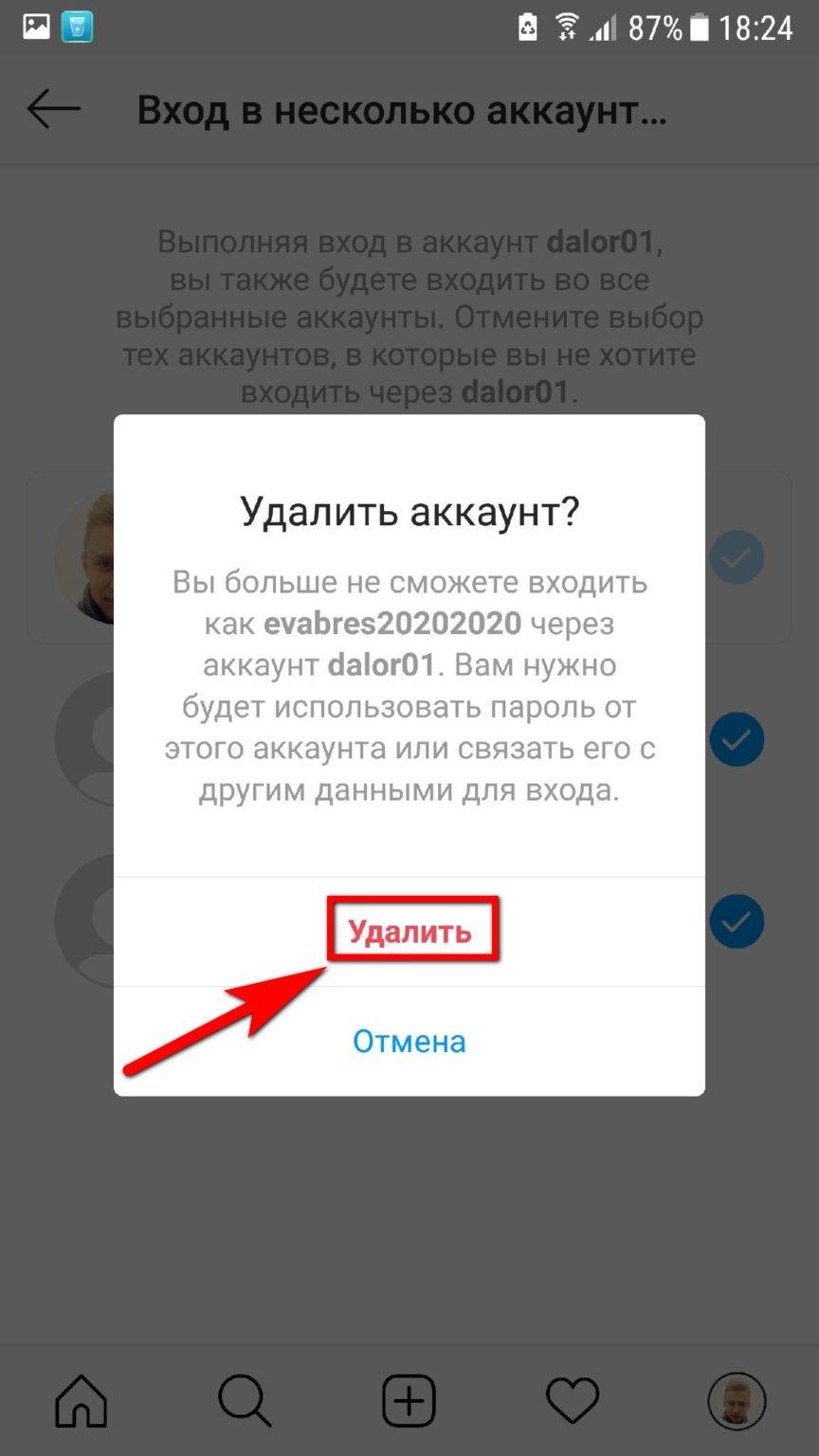
Мы не имеем технической возможности установить, кто и при каких обстоятельствах удалил ваш аккаунт. В течение 30 дней после нажатия кнопки Удалить аккаунт вы можете восстановить доступ к нему.
Если аккаунт был удален без вашего ведома, это значит, что кому-то стал известен ваш пароль или ответ на контрольный вопрос. Пожалуйста, ознакомьтесь с нашими рекомендациями в разделе Защита вашего аккаунта, чтобы предотвратить подобные проблемы в будущем.
Удалить_ нельзя_запостить. Возможно ли избавиться от всех своих аккаунтов в интернете?
{«id»:139089,»url»:»https:\/\/vc.ru\/services\/139089-udalit-nelzya-zapostit-vozmozhno-li-izbavitsya-ot-vseh-svoih-akkauntov-v-internete»,»title»:»\u0423\u0434\u0430\u043b\u0438\u0442\u044c_ \u043d\u0435\u043b\u044c\u0437\u044f_\u0437\u0430\u043f\u043e\u0441\u0442\u0438\u0442\u044c.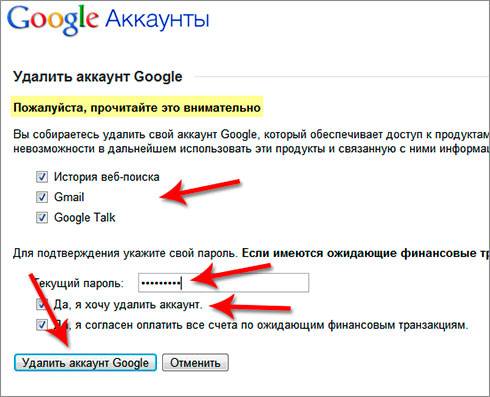 \u0412\u043e\u0437\u043c\u043e\u0436\u043d\u043e \u043b\u0438 \u0438\u0437\u0431\u0430\u0432\u0438\u0442\u044c\u0441\u044f \u043e\u0442 \u0432\u0441\u0435\u0445 \u0441\u0432\u043e\u0438\u0445 \u0430\u043a\u043a\u0430\u0443\u043d\u0442\u043e\u0432 \u0432 \u0438\u043d\u0442\u0435\u0440\u043d\u0435\u0442\u0435?»,»services»:{«facebook»:{«url»:»https:\/\/www.facebook.com\/sharer\/sharer.php?u=https:\/\/vc.ru\/services\/139089-udalit-nelzya-zapostit-vozmozhno-li-izbavitsya-ot-vseh-svoih-akkauntov-v-internete»,»short_name»:»FB»,»title»:»Facebook»,»width»:600,»height»:450},»vkontakte»:{«url»:»https:\/\/vk.com\/share.php?url=https:\/\/vc.ru\/services\/139089-udalit-nelzya-zapostit-vozmozhno-li-izbavitsya-ot-vseh-svoih-akkauntov-v-internete&title=\u0423\u0434\u0430\u043b\u0438\u0442\u044c_ \u043d\u0435\u043b\u044c\u0437\u044f_\u0437\u0430\u043f\u043e\u0441\u0442\u0438\u0442\u044c. \u0412\u043e\u0437\u043c\u043e\u0436\u043d\u043e \u043b\u0438 \u0438\u0437\u0431\u0430\u0432\u0438\u0442\u044c\u0441\u044f \u043e\u0442 \u0432\u0441\u0435\u0445 \u0441\u0432\u043e\u0438\u0445 \u0430\u043a\u043a\u0430\u0443\u043d\u0442\u043e\u0432 \u0432 \u0438\u043d\u0442\u0435\u0440\u043d\u0435\u0442\u0435?»,»short_name»:»VK»,»title»:»\u0412\u041a\u043e\u043d\u0442\u0430\u043a\u0442\u0435″,»width»:600,»height»:450},»twitter»:{«url»:»https:\/\/twitter.
\u0412\u043e\u0437\u043c\u043e\u0436\u043d\u043e \u043b\u0438 \u0438\u0437\u0431\u0430\u0432\u0438\u0442\u044c\u0441\u044f \u043e\u0442 \u0432\u0441\u0435\u0445 \u0441\u0432\u043e\u0438\u0445 \u0430\u043a\u043a\u0430\u0443\u043d\u0442\u043e\u0432 \u0432 \u0438\u043d\u0442\u0435\u0440\u043d\u0435\u0442\u0435?»,»services»:{«facebook»:{«url»:»https:\/\/www.facebook.com\/sharer\/sharer.php?u=https:\/\/vc.ru\/services\/139089-udalit-nelzya-zapostit-vozmozhno-li-izbavitsya-ot-vseh-svoih-akkauntov-v-internete»,»short_name»:»FB»,»title»:»Facebook»,»width»:600,»height»:450},»vkontakte»:{«url»:»https:\/\/vk.com\/share.php?url=https:\/\/vc.ru\/services\/139089-udalit-nelzya-zapostit-vozmozhno-li-izbavitsya-ot-vseh-svoih-akkauntov-v-internete&title=\u0423\u0434\u0430\u043b\u0438\u0442\u044c_ \u043d\u0435\u043b\u044c\u0437\u044f_\u0437\u0430\u043f\u043e\u0441\u0442\u0438\u0442\u044c. \u0412\u043e\u0437\u043c\u043e\u0436\u043d\u043e \u043b\u0438 \u0438\u0437\u0431\u0430\u0432\u0438\u0442\u044c\u0441\u044f \u043e\u0442 \u0432\u0441\u0435\u0445 \u0441\u0432\u043e\u0438\u0445 \u0430\u043a\u043a\u0430\u0443\u043d\u0442\u043e\u0432 \u0432 \u0438\u043d\u0442\u0435\u0440\u043d\u0435\u0442\u0435?»,»short_name»:»VK»,»title»:»\u0412\u041a\u043e\u043d\u0442\u0430\u043a\u0442\u0435″,»width»:600,»height»:450},»twitter»:{«url»:»https:\/\/twitter. com\/intent\/tweet?url=https:\/\/vc.ru\/services\/139089-udalit-nelzya-zapostit-vozmozhno-li-izbavitsya-ot-vseh-svoih-akkauntov-v-internete&text=\u0423\u0434\u0430\u043b\u0438\u0442\u044c_ \u043d\u0435\u043b\u044c\u0437\u044f_\u0437\u0430\u043f\u043e\u0441\u0442\u0438\u0442\u044c. \u0412\u043e\u0437\u043c\u043e\u0436\u043d\u043e \u043b\u0438 \u0438\u0437\u0431\u0430\u0432\u0438\u0442\u044c\u0441\u044f \u043e\u0442 \u0432\u0441\u0435\u0445 \u0441\u0432\u043e\u0438\u0445 \u0430\u043a\u043a\u0430\u0443\u043d\u0442\u043e\u0432 \u0432 \u0438\u043d\u0442\u0435\u0440\u043d\u0435\u0442\u0435?»,»short_name»:»TW»,»title»:»Twitter»,»width»:600,»height»:450},»telegram»:{«url»:»tg:\/\/msg_url?url=https:\/\/vc.ru\/services\/139089-udalit-nelzya-zapostit-vozmozhno-li-izbavitsya-ot-vseh-svoih-akkauntov-v-internete&text=\u0423\u0434\u0430\u043b\u0438\u0442\u044c_ \u043d\u0435\u043b\u044c\u0437\u044f_\u0437\u0430\u043f\u043e\u0441\u0442\u0438\u0442\u044c. \u0412\u043e\u0437\u043c\u043e\u0436\u043d\u043e \u043b\u0438 \u0438\u0437\u0431\u0430\u0432\u0438\u0442\u044c\u0441\u044f \u043e\u0442 \u0432\u0441\u0435\u0445 \u0441\u0432\u043e\u0438\u0445 \u0430\u043a\u043a\u0430\u0443\u043d\u0442\u043e\u0432 \u0432 \u0438\u043d\u0442\u0435\u0440\u043d\u0435\u0442\u0435?»,»short_name»:»TG»,»title»:»Telegram»,»width»:600,»height»:450},»odnoklassniki»:{«url»:»http:\/\/connect.
com\/intent\/tweet?url=https:\/\/vc.ru\/services\/139089-udalit-nelzya-zapostit-vozmozhno-li-izbavitsya-ot-vseh-svoih-akkauntov-v-internete&text=\u0423\u0434\u0430\u043b\u0438\u0442\u044c_ \u043d\u0435\u043b\u044c\u0437\u044f_\u0437\u0430\u043f\u043e\u0441\u0442\u0438\u0442\u044c. \u0412\u043e\u0437\u043c\u043e\u0436\u043d\u043e \u043b\u0438 \u0438\u0437\u0431\u0430\u0432\u0438\u0442\u044c\u0441\u044f \u043e\u0442 \u0432\u0441\u0435\u0445 \u0441\u0432\u043e\u0438\u0445 \u0430\u043a\u043a\u0430\u0443\u043d\u0442\u043e\u0432 \u0432 \u0438\u043d\u0442\u0435\u0440\u043d\u0435\u0442\u0435?»,»short_name»:»TW»,»title»:»Twitter»,»width»:600,»height»:450},»telegram»:{«url»:»tg:\/\/msg_url?url=https:\/\/vc.ru\/services\/139089-udalit-nelzya-zapostit-vozmozhno-li-izbavitsya-ot-vseh-svoih-akkauntov-v-internete&text=\u0423\u0434\u0430\u043b\u0438\u0442\u044c_ \u043d\u0435\u043b\u044c\u0437\u044f_\u0437\u0430\u043f\u043e\u0441\u0442\u0438\u0442\u044c. \u0412\u043e\u0437\u043c\u043e\u0436\u043d\u043e \u043b\u0438 \u0438\u0437\u0431\u0430\u0432\u0438\u0442\u044c\u0441\u044f \u043e\u0442 \u0432\u0441\u0435\u0445 \u0441\u0432\u043e\u0438\u0445 \u0430\u043a\u043a\u0430\u0443\u043d\u0442\u043e\u0432 \u0432 \u0438\u043d\u0442\u0435\u0440\u043d\u0435\u0442\u0435?»,»short_name»:»TG»,»title»:»Telegram»,»width»:600,»height»:450},»odnoklassniki»:{«url»:»http:\/\/connect. ok.ru\/dk?st.cmd=WidgetSharePreview&service=odnoklassniki&st.shareUrl=https:\/\/vc.ru\/services\/139089-udalit-nelzya-zapostit-vozmozhno-li-izbavitsya-ot-vseh-svoih-akkauntov-v-internete»,»short_name»:»OK»,»title»:»\u041e\u0434\u043d\u043e\u043a\u043b\u0430\u0441\u0441\u043d\u0438\u043a\u0438″,»width»:600,»height»:450},»email»:{«url»:»mailto:?subject=\u0423\u0434\u0430\u043b\u0438\u0442\u044c_ \u043d\u0435\u043b\u044c\u0437\u044f_\u0437\u0430\u043f\u043e\u0441\u0442\u0438\u0442\u044c. \u0412\u043e\u0437\u043c\u043e\u0436\u043d\u043e \u043b\u0438 \u0438\u0437\u0431\u0430\u0432\u0438\u0442\u044c\u0441\u044f \u043e\u0442 \u0432\u0441\u0435\u0445 \u0441\u0432\u043e\u0438\u0445 \u0430\u043a\u043a\u0430\u0443\u043d\u0442\u043e\u0432 \u0432 \u0438\u043d\u0442\u0435\u0440\u043d\u0435\u0442\u0435?&body=https:\/\/vc.ru\/services\/139089-udalit-nelzya-zapostit-vozmozhno-li-izbavitsya-ot-vseh-svoih-akkauntov-v-internete»,»short_name»:»Email»,»title»:»\u041e\u0442\u043f\u0440\u0430\u0432\u0438\u0442\u044c \u043d\u0430 \u043f\u043e\u0447\u0442\u0443″,»width»:600,»height»:450}},»isFavorited»:false}
ok.ru\/dk?st.cmd=WidgetSharePreview&service=odnoklassniki&st.shareUrl=https:\/\/vc.ru\/services\/139089-udalit-nelzya-zapostit-vozmozhno-li-izbavitsya-ot-vseh-svoih-akkauntov-v-internete»,»short_name»:»OK»,»title»:»\u041e\u0434\u043d\u043e\u043a\u043b\u0430\u0441\u0441\u043d\u0438\u043a\u0438″,»width»:600,»height»:450},»email»:{«url»:»mailto:?subject=\u0423\u0434\u0430\u043b\u0438\u0442\u044c_ \u043d\u0435\u043b\u044c\u0437\u044f_\u0437\u0430\u043f\u043e\u0441\u0442\u0438\u0442\u044c. \u0412\u043e\u0437\u043c\u043e\u0436\u043d\u043e \u043b\u0438 \u0438\u0437\u0431\u0430\u0432\u0438\u0442\u044c\u0441\u044f \u043e\u0442 \u0432\u0441\u0435\u0445 \u0441\u0432\u043e\u0438\u0445 \u0430\u043a\u043a\u0430\u0443\u043d\u0442\u043e\u0432 \u0432 \u0438\u043d\u0442\u0435\u0440\u043d\u0435\u0442\u0435?&body=https:\/\/vc.ru\/services\/139089-udalit-nelzya-zapostit-vozmozhno-li-izbavitsya-ot-vseh-svoih-akkauntov-v-internete»,»short_name»:»Email»,»title»:»\u041e\u0442\u043f\u0440\u0430\u0432\u0438\u0442\u044c \u043d\u0430 \u043f\u043e\u0447\u0442\u0443″,»width»:600,»height»:450}},»isFavorited»:false}
1346 просмотров
По статистике 84% людей, имеющих доступ в интернет, зарегистрированы хотя бы в одной из социальных сетей, и это приблизительно 50% от всего населения Земли. Количество времени, которое мы проводим в интернете, увеличивается ежегодно, а каждый из пользователей имеет в среднем 8 аккаунтов на разных сайтах.
Количество времени, которое мы проводим в интернете, увеличивается ежегодно, а каждый из пользователей имеет в среднем 8 аккаунтов на разных сайтах.
А сколько аккаунтов уже было создано вами в прошлом? И насколько вы будете удивлены, узнав, что практически в половине случаев при удалении учётной записи на различных ресурсах вам требуется помощь техподдержки? Если “семь раз подумай, один раз опубликуй” — это не про вас, или вам по-прежнему кажется, что котенок или ромашка на аватарке сделают вашу онлайн-деятельность анонимной – пора подробнее изучить этот вопрос.
Интернет знает и помнит о нас гораздо больше, чем мы бы того хотели. А регулярные сообщения СМИ о взломах и утечках данных заставляют всерьез задуматься о безопасности и приватности. В новой реальности 2020 года это проблема особенно обострилась, ведь люди стали пользоваться онлайн-сервисами ещё активнее.
В новой реальности 2020 года это проблема особенно обострилась, ведь люди стали пользоваться онлайн-сервисами ещё активнее.
Многие из нас не представляют свою жизнь без соцсетей, любимых блогов и удобных сервисов, но в один прекрасный день вам может потребоваться удалиться отовсюду. Допустим, чтобы обезопасить себя, сократить время пребывания в онлайн-пространстве или “замести следы”: избавиться от старых аккаунтов в социальных сетях и стереть лишние данные о себе при устройстве на новую работу. Будет ли у вас такая возможность, как считаете?
Аналитики Digital Security изучили процесс удаления учётных записей из 54 популярных онлайн-сервисов и выяснили, с какими аккаунтами у пользователя возникнут трудности при желании удалиться навсегда. Онлайн-сервисы отобраны из 15 различных категорий: социальные сети, такси, спорт, знакомства, мессенджеры, блоги, туризм, онлайн-магазины, сервисы для размещения объявлений, еда, кинотеатры, поиск работы, кошельки, обучение, почта. На графике представлены итоги, подробности рассказываем ниже.
Онлайн-сервисы отобраны из 15 различных категорий: социальные сети, такси, спорт, знакомства, мессенджеры, блоги, туризм, онлайн-магазины, сервисы для размещения объявлений, еда, кинотеатры, поиск работы, кошельки, обучение, почта. На графике представлены итоги, подробности рассказываем ниже.
На других не смотреть и себя не показывать
Первое, о чем думает любой современный человек, когда хочет удалить информацию о себе – это социальные сети. Именно они хранят целый кладезь персональной информации о человеке. Фотографии из отпуска, сделанные в далеком 2010-м, можно удалить, но вот переписки останутся у вашего собеседника во многих социальных сетях и мессенджерах даже после того, как вы удалили страницу.
В одной из самых популярных среди жителей стран СНГ сетей, “ВКонтакте”, удалить свою страницу довольно просто.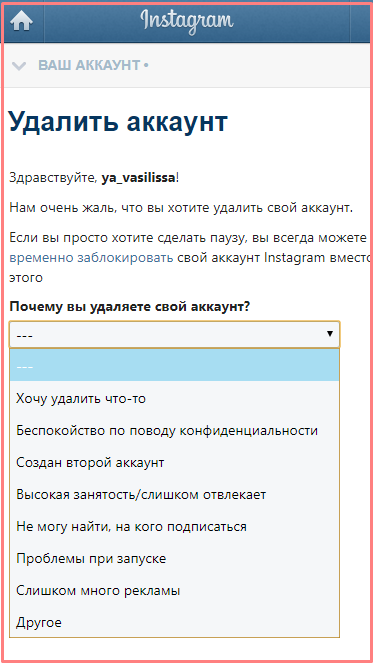 После удаления остается возможность восстановить аккаунт в течение нескольких месяцев, если у вас есть действующий, привязанный к учётной записи email (или номер телефона), и пароль.
После удаления остается возможность восстановить аккаунт в течение нескольких месяцев, если у вас есть действующий, привязанный к учётной записи email (или номер телефона), и пароль.
Хуже дела обстоят с удалением страниц, которыми вы не пользовались несколько лет. Если у вас нет доступа к электронному адресу или телефону, на который зарегистрирована страница, придется отправлять запрос на удаление в службу поддержки (возможно, неоднократно) и предоставлять фотографии паспорта.
В большинстве популярных сетей, например, Twitter или Pinterest, удалить активный аккаунт достаточно легко, и обычно у пользователя остается возможность восстановить свою учётную запись в течение некоторого времени.
С платформами, предназначенными для ведения персональных блогов, ситуация схожая: на Medium удалить аккаунт можно самостоятельно, а если вы покидаете Habr, VC или Живой Журнал, предстоит диалог с техподдержкой.
Аккаунт в Instagram получится удалить только через браузер, перейдя по специальной ссылке и выбрав причину удаления. И им “очень жаль”, что вы нашли эту ссылку 😉
Переходим на сторону живого общения
Мессенджеры — это удобно, быстро и бесплатно. Среди наших сограждан особенно популярны WhatsApp, Viber и Telegram. Последний завоевал славу наиболее безопасного и приватного приложения. Удалиться из него достаточно просто: вам потребуется ввести код подтверждения, который придет в сообщении. Все переписки и документы также можно удалить самостоятельно, выбрав, будут ли сообщения и документы удалены только у вас или у вашего собеседника тоже.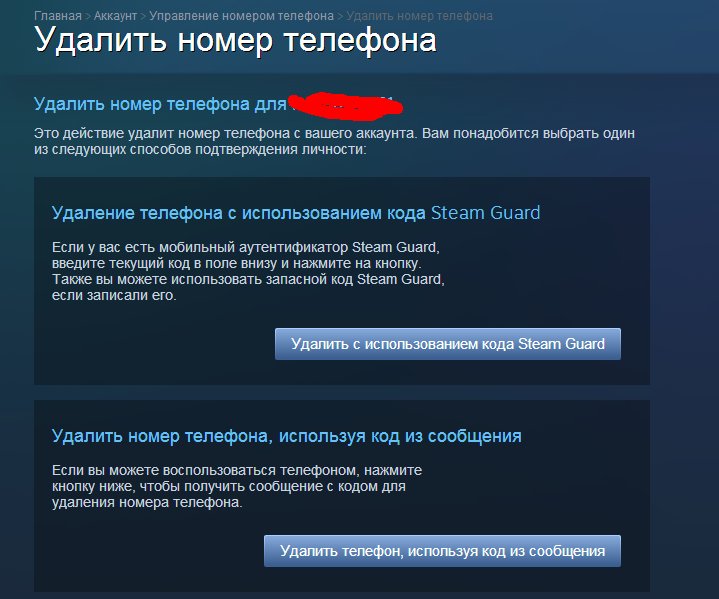
В WhatsApp и Viber аккаунт удаляется просто, но у ваших собеседников останется и переписка с вами, и ваш номер телефона.
Покинуть популярные Gmail, Yandex, Mail.ru, Outlook и iCloud тоже оказалось достаточно легко.
Что касается популярных платформ для знакомств Tinder и Badoo, при попытке пользователя удалить свою учётную запись оба приложения настоятельно рекомендуют временно деактивировать аккаунт и вернуться позже. Однако возможность безвозвратно удалиться есть.
Потребительский рай. Где выход?
Где выход?
Пандемия стала настоящим драйвером роста для сферы e-commerce. Интернет-магазины, сервисы доставки и онлайн-развлечений здорово выручили нас в эти месяцы. Но, допустим, вы решите отказаться от них. Удалить свой аккаунт на Ozon и Wildberries достаточно просто, потребуется указать лишь причину удаления и ввести код из СМС. Но сторонникам Lamoda несколько сложнее – придется писать заявление от руки и предоставлять паспортные данные.
Зрителям онлайн-кинотеатров Амедиатека, Okko и Ivi нужно обратиться в техподдержку, затем аккаунт успешно удалят.
Несмотря на то, что туристический бизнес в настоящий момент переживает не лучшие времена, аналитики Digital Security рассмотрели и эту сферу. На Booking, Airbnb и Tripadvisor удалить аккаунты тоже просто, кстати, восстановлению учётные записи не подлежат. Для удаления профиля на Aviasales придется направить запрос в техподдержку.
На Booking, Airbnb и Tripadvisor удалить аккаунты тоже просто, кстати, восстановлению учётные записи не подлежат. Для удаления профиля на Aviasales придется направить запрос в техподдержку.
С приложениями-доставщиками еды немного сложнее. Если для удаления аккаунта ВкусВилла и Самоката достаточно обратиться с просьбой в техподдержку, то чтобы удалить учётную запись Delivery Club придется отправить в Москву письменное заявление, а в случае с iGooods – в Санкт-Петербург. Представители сервисов объясняют эти сложности либо редкостью обращений с подобными просьбами и ненадобностью отдельного функционала, либо тем, что они должны идентифицировать пользователя и убедиться в серьезности намерений.
Тем не менее, пользователь имеет право по собственному желанию завершить использование любого ресурса, и препятствовать удалению аккаунта нельзя, как бы онлайн-сервис ни боялся потерять своих клиентов.
Зачастую затрудняют процесс удаления персональных данных те платформы, у которых не выстроены процессы по управлению этими самыми данными. Сотрудникам компаний приходится вручную обрабатывать каждый запрос. И хорошо, если в таких компаниях на самом деле происходит удаление (пусть и медленное), ведь для многих куда проще на заявку об удалении данных просто установить специальный флаг в БД для данного пользователя и не отображать их.
Поэтому простое удаление учётной записи не всегда приводит к полному удалению всей информации о вас: все сведения, которые вы публиковали в Сети, могли быть переданы или доступны другим людям в прошлом, а значит могли в той или иной форме остаться у третьих лиц.
Подводим итоги
Сколько своих собственных аккаунтов вы насчитали, пока дошли до этого подзаголовка? А ведь для регистрации требуется ввести как минимум адрес электронной почты или номер телефона, на которые в итоге оказываются зарегистрированными учётные записи во множестве социальных сетей, приложений и сайтов.
Кроме того, часто при регистрации вы указываете больше персональной информации: адрес проживания, дату рождения, номер карты, паспортные данные, личные фото, делитесь геолокацией, и т.д. Пока ваш аккаунт активен, вся эта информация остается в Сети. Это значит, что доступ к ней могут иметь третьи лица — администраторы сайта, другие пользователи и, в худшем случае, киберпреступники.
Схемы мошенников могут быть самыми разными, и зависят исключительно от фантазии преступников и от характера открытых данных. Номера телефонов и ФИО пригодятся социальным инженерам, которые могут звонить, представляясь, например, сотрудниками банка. Если утекли в сеть данные карт, то под угрозой оказываются финансы жертв. Если личные данные — найдется место и для шантажа. А вот что думают по этому поводу профессиональные (естественно, этичные) хакеры:
А вот что думают по этому поводу профессиональные (естественно, этичные) хакеры:
Идея удалить все свои данные из Сети полу-утопическая. Во-первых, существуют боты, которые парсят данные из сервиса, где они были оставлены. Поэтому, даже если вы удалите свой аккаунт, возможно, данные уже утекли, и для вас готовят таргетированный рекламный пост. Во-вторых, многое зависит от политики сервиса. Кто-то действительно удалит информацию клиента, а кто-то просто перестает ее отображать и сохраняет, чтобы напомнить о себе в будущем. Если база такого сервиса будет взломана, ваши данные также могут попасть в руки злоумышленников. Однако если вы заботитесь о сохранности своих данных, следует удалять их из тех сервисов, которые вы уже не используете, это значительно снизит вероятность утечки.
Техника безопасности
Делимся простыми, но действенными рекомендациями, что делать и чего не делать, чтобы минимизировать количество личной информации на просторах интернета.
1. Регистрируйтесь только на тех платформах и в тех приложениях, которые вам действительно необходимы.
2. Лучше не заводить новый аккаунт там, где в прошлом у вас уже существовала учётная запись. Постарайтесь восстановить доступ к старой учётной записи, и в случае, если это невозможно, обратитесь в техподдержку с просьбой о её удалении (не деактивации!).
3. Не публикуйте информацию, которая могла бы навредить приватности вашей личной жизни или негативно сказаться на вашей репутации. Помните, что настройки профиля не гарантия анонимности.
4. Читайте соглашение об обработке персональных данных и обращайте внимание на то, каким образом при необходимости вы сможете удалить аккаунт. Да, это нудно, но может предотвратить негативные события в будущем.
Читайте соглашение об обработке персональных данных и обращайте внимание на то, каким образом при необходимости вы сможете удалить аккаунт. Да, это нудно, но может предотвратить негативные события в будущем.
5. Не сообщайте свои данные для входа в аккаунт посторонним.
6. Задавайте надежные и отличающиеся пароли. Можно воспользоваться сервисом генерации паролей.
В России действует закон «О персональных данных», согласно которому гражданин вправе потребовать блокировки аккаунтов. Однако чисто не там, где убирают… Поэтому лучше всегда заранее задумываться об информации, которую вы публикуете в интернете.
Помните о своих правах и оставайтесь в безопасности!
Как навсегда удалить аккаунты из Twitter, Instagram и TikTok
Для удаления аккаунта из соцсети одной решимости недостаточно — надо еще найти нужную кнопку. Это бывает непросто: такие сайты зарабатывают на пользователях и их данных, поэтому не хотят их отпускать. Именно поэтому крупнейшие соцсети максимально усложняют удаление учетной записи. Вот что нужно сделать, если вы твердо решили это сделать.
Как навсегда удалить аккаунты из Twitter, Instagram и TikTok
Александра СтепановаНесмотря на то, что Instagram — это сервис для мобильных устройств, удалить аккаунт через приложение невозможно. Для этого придется войти в учетную запись через десктопный браузер.
Для этого придется войти в учетную запись через десктопный браузер.
При этом в настройках можно лишь на время отключить аккаунт. В результате этого действия профиль, фотографии, лайки и комментарии будут скрыты. Чтобы отключить учетную запись, щелкните по своей аватарке в правом верхнем углу экрана и нажмите «Настройки» → «Редактировать профиль». Прокрутив страницу до конца, вы увидите опцию «Временно отключить мой аккаунт».
Чтобы удалить профиль навсегда, введите этот URL в адресную строку браузера: https://instagram.com/accounts/remove/request/permanent. На открывшейся странице укажите свой пароль и нажмите «Безвозвратно удалить мой аккаунт».
В прошлом пользователи Instagram сообщали, что при удалении учетной записи система запрашивала номер телефона. К счастью, этого больше не происходит.
TikTok
Если вам надоело смотреть на творческие эксперименты подростков, а также стали беспокоить конфиденциальность и соблюдение авторских прав, возможно, пришло время удалить аккаунт в TikTok. Сделать это довольно просто. Запустите приложение и откройте раздел «Я» в правом нижнем углу экрана. Выберите «Управление учетной записью» и нажмите «Удалить мою учетную запись». Затем подтвердите выбор.
Сделать это довольно просто. Запустите приложение и откройте раздел «Я» в правом нижнем углу экрана. Выберите «Управление учетной записью» и нажмите «Удалить мою учетную запись». Затем подтвердите выбор.
Поддержание интереса к аккаунту в Twitter требует немало времени и сил. К счастью, удалить учетную запись в этой соцсети не так сложно.
Перед этим можно скачать свой архив. В нем все ваши записи будут размещены в хронологическом порядке — от первого твита к последнему. Чтобы скачать архив, щелкните по значку профиля, перейдите в «Настройки», нажмите «Аккаунт» и «Ваши данные Twitter». Перед загрузкой понадобится ввести пароль.
Теперь можно продолжить удаление учетной записи. Войдите в профиль, откройте настройки учетной записи, прокрутите вниз и нажмите «Деактивировать учетную запись». Здесь снова придется напечатать пароль.
Фактически данные будут целы еще 30 дней — это сделано для того, чтобы пользователи могли передумать и восстановить учетную запись. После завершения 30-дневного периода Twitter начнет постепенно удалять информацию. Из политики конфиденциальности компании следует, что это может занять несколько недель.
После завершения 30-дневного периода Twitter начнет постепенно удалять информацию. Из политики конфиденциальности компании следует, что это может занять несколько недель.
Snapchat
Все больше пользователей Snapchat переходят в Instagram или TikTok, несмотря на некоторые различия в функционале. Если вы тоже решили покинуть эту соцсеть, есть простой способ.
Откройте раздел с учетными записями и введите логин и пароль от профиля, который хотите удалить. Сначала аккаунт будет деактивирован на 30 дней, а затем удалится окончательно.
Другие платформы
Во многих соцсетях удалить профиль проще, чем на перечисленных выше платформах. Если вы хотите деактивировать учетную запись, начните с настроек пользователя, почитайте FAQ или откройте справочные материалы. Скорее всего, там найдется необходимая информация. Например, чтобы ликвидировать аккаунт на LinkedIn, нужно выполнить лишь несколько простых действий, а инструкция по удалению профиля на Pinterest находится здесь.
Источник.
Как удалить аккаунт с телефона Honor, Huawei
Владельцы мобильных телефонов давно привыкли использовать личные аккаунты в различных системах. Их используют для каких-то индивидуальных настроек, защиты смартфона, скачивания приложений и так далее. И иногда может возникнуть желание удалить аккаунт с телефона Honor, Huawei.
Естественно, возникает вопрос – как это сделать?
В первую очередь стоит понять, а зачем вообще это делать? А потом уже перейти к рассмотрению способов решения этой проблемы.
Для чего может потребоваться удаление?
В подавляющем большинстве случаев удаление аккаунта делают при продаже мобильного устройства другому человеку. Бывший владелец не хочет, чтобы его личные данные использовались сторонними лицами. Плюс, скорее всего, он планирует применить их на новом смартфоне.
Также эту процедуру рекомендуется проводить, когда мобильный телефон передается в сервисный центр для проведения ремонтных работ. Во-первых, это снижает вероятность похищения или использования личных данных сторонними людьми. Во-вторых – мастера не будут ограничены в своей деятельности.
Во-первых, это снижает вероятность похищения или использования личных данных сторонними людьми. Во-вторых – мастера не будут ограничены в своей деятельности.
После того, как мы разобрались в возможных причинах возникновения такого желания, можно переходить к самим методам. И здесь стоит понимать, что на мобильных телефонах Хонор и Хуавей может существовать два личных аккаунта – от Гугла и фирменный, от разработчика. Разберем ситуацию с каждым из по-отдельности.
Как удалить Huawei аккаунт
Сделать это можно двумя способами.
Первый
Изначально нужно подключить интернет-соединение, открыть любой удобный мобильный браузер и перейти по адресу https://id7.cloud.huawei.com/CAS/portal/loginAuth.html?val
Дальше – зайти в личный кабинет, используя свои данные.
После этого в верху экрана, с правой стороны, кликнуть по кнопке «Параметры». Прокручиваем страничку вниз, находим инструмент «Удалить учетную запись». Используем его.
Второй
Тоже все делается достаточно просто:
- Заходим в настройки мобильного устройства;
- Кликаем по разделу «Вход через аккаунт Хуавей»;
- Переходим через подраздел «Конфиденциальность» к «Удалить аккаунт».

Есть несколько важных моментов. Во-первых, если к телефону привязан дополнительный акк, например, детский, то его следует удалять в первую очередь. Во-вторых, если нужный нам инструмент в разделе «Конфиденциальность» отсутствует, то изначально потребуется сделать обновление приложения «Huawei Mobile Services» – осуществить это можно через онлайн-магазин Гугл Плэй. После этого можно будет вернуться к процессу деактивации.
Удаление Google аккаунта
Чтобы удалить аккаунт Google существует три метода:
Первый
Опять возвращаемся в телефонные настройки. Дальше совершаем следующие действия:
- Кликаем по «Google» и переходим в «Аккаунт Google»;
- Открываем раздел «меню», в нем совершаем переход через «данные и персонализация» в «удаление сервиса или аккаунта»;
- Используем инструмент, позволяющий запустить процедуру стирания нашего акка.
Перед ее запуском нужно будет выполнить подтверждение с помощью пароля.
Второй
В этом случае нужно опять интернет-подключение и компьютер.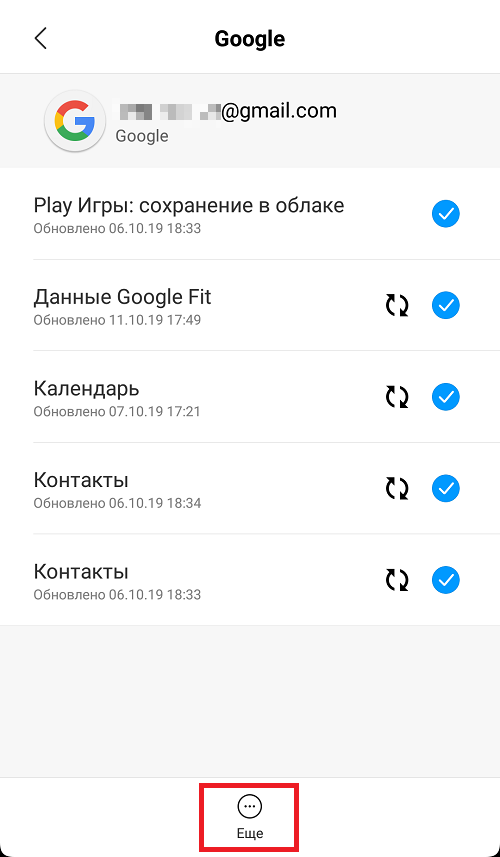
Через интернет-браузер заходим на личную страничку. Переходим в настройки и выбираем пункт, подразумевающий деактивацию профиля.
Третий
В настройках мобильника присутствует раздел, который называется «Аккаунты». Если зайти в него, то можно обнаружить перечень всех доступных в данный момент вариантов.
Можно выбрать необходимый профиль, кликнуть по инструменту удаления и дальше действовать на основе предложенных инструкций.
Важные нюансы, о которых следует знать
Если вы решили избавиться от своего Гугл-аккаунта, то нужно знать несколько важных нюансов:
- Восстановить его и опять привязать к мобильнику не получится. Придется создавать новый;
- Все файлы, которых хранятся в Гугл Диске и Гугл Фото будут также стерты. Поэтому стоит заранее перенести их в альтернативное место;
- Все, что вы купили ранее в Плэй Маркет, будет отменено. Деньги вам никто не вернет, к сожалению. Исчезнет из памяти и видео, скачанное из Ютуба.
Поэтому заранее сохраните все нужное для себя в другом месте, чтобы не потерять к файлам доступ.
Как удалить аккаунт Google с устройства Android или iOS
- Удаление учетной записи Google с вашего устройства Android или iOS может помочь вам упростить работу, но есть потенциальные последствия, о которых следует знать в первую очередь.
- Пользователи Android могут легко удалить свою учетную запись, но сначала им потребуется определенный уровень знакомства со своими настройками.
- Действия, которые необходимо предпринять пользователям iOS, зависят от того, как они получают доступ к своим учетным записям Google.
- Посетите домашнюю страницу Business Insider, чтобы узнать больше.
В настоящее время информационная перегрузка может произойти так быстро — и иногда вам просто нужно упростить работу, чтобы достичь душевного спокойствия. В этом может помочь удаление учетной записи Google с вашего устройства. Но важно знать, что это значит и каковы будут последствия, прежде чем доводить дело до конца.
Во-первых, удаление учетной записи — это не то же самое, что ее удаление. Удаление учетной записи Google с устройства Android или iPhone просто удаляет доступ с этого конкретного устройства, и его можно будет восстановить позже.Однако любая информация, хранящаяся в учетной записи на этом устройстве, будет потеряна. Сюда входят такие вещи, как электронная почта, контакты и настройки.
Поэтому рекомендуется создать резервную копию вашего устройства перед удалением учетной записи с Android или iPhone.
Имея это в виду, вот как удалить учетную запись Google для тех, у кого есть устройство Android или iOS:
Как удалить учетную запись Google с телефона AndroidПользователи телефонов Android могут легко удалить данную учетную запись со своего устройства.Вот как это сделать:
1. Откройте настройки телефона.
Откройте свои настройки. Девон Дельфино / Business Insider
2. Нажмите на «Учетные записи» (в зависимости от вашего устройства он также может отображаться как «Пользователи и учетные записи»).
Нажмите на «Учетные записи» (в зависимости от вашего устройства он также может отображаться как «Пользователи и учетные записи»).
Выберите учетную запись, которую хотите удалить. Девон Дельфино / Business Insider
3. Нажмите на учетную запись, которую хотите удалить, и затем нажмите «Удалить учетную запись».
Нажмите «Удалить учетную запись». Девон Дельфино / Business Insider
Если вы пытаетесь удалить единственную учетную запись Google со своего устройства Android, вам также потребуется ввести графический ключ, пароль или пин-код вашего устройства, чтобы это сделать. Удаление всех ваших учетных записей также означает, что у вас не будет доступа к Google Play Store.
И имейте в виду, что настройки могут отличаться от устройства к устройству, поэтому вам, возможно, придется немного покопаться, чтобы добраться до нужных экранов. Но как только вы это сделаете, это все равно будет быстрым и легким процессом.
Но как только вы это сделаете, это все равно будет быстрым и легким процессом.
Действия, необходимые для удаления вашей учетной записи с устройства iOS, зависят от того, как вы получаете доступ к этой учетной записи (например, через приложение Gmail, Safari или Почту).
Если вы используете приложение Gmail, вот как удалить свою учетную запись Google:
1. Откройте приложение Gmail.
2. Выберите меню (три составные строки), затем выберите «Управление учетными записями», а затем «Изменить».
3. Нажмите «Удалить» рядом с учетной записью, которую вы хотите удалить, и подтвердите свой выбор.
4. Выберите «Готово» в левом верхнем углу.
Для тех, кто получает доступ к своей учетной записи Google через в приложении Safari, вот как удалить свою учетную запись с устройства iOS:
1.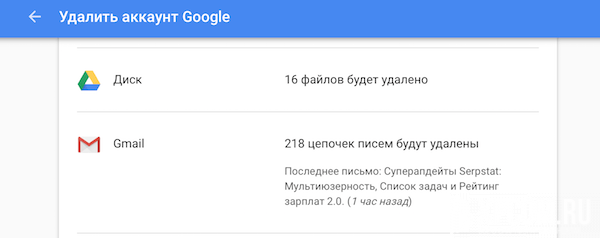 Откройте приложение Safari.
Откройте приложение Safari.
2. Перейдите на google.com.
3. Нажмите значок своего профиля в в правом верхнем углу, а затем нажмите «Выйти» (если вы еще не сделали этого).
4. Нажмите «Войти», а затем нажмите «Войти с другой учетной записью».
5. Нажмите «Удалить», выберите учетную запись, которую вы хотите удалить с устройства, и выберите «Готово».
Если вы добавили свою учетную запись Google в настройки своего устройства для использования с собственным почтовым приложением iPhone, вот как удалить эту учетную запись:
1. Откройте приложение «Настройки».
2. Прокрутите вниз до раздела «Пароли и учетные записи» и откройте его.
3. Вы увидите список всех учетных записей, как Google, так и сторонних, которые вы добавили на свое устройство. Нажмите на тот, который хотите удалить.
Откройте список подключенных учетных записей. Уильям Антонелли / Business Insider
4. Откроется страница опций. Нажмите «Удалить учетную запись» внизу страницы, а затем «Удалить с моего iPhone» в появившемся предупреждении.
Нажмите «Удалить учетную запись». Уильям Антонелли / Business Insider
Вам также следует знать, что если вы решите удалить все учетные записи Google со своего устройства iOS, вы автоматически выйдете из своих учетных записей Google на этом устройстве.
Android: Как удалить все контакты
У меня есть лучшее решение, которое сработало для меня 😎🎈😍
Все эти шаги находятся в Google Contacts
Я выполнил эти шаги на своем телефоне Samsung (Android), и это сработало 😍😍😍 😍😍
Для пользователей iphone прочтите.Это очень похоже, так что не волнуйтесь, у вас получится.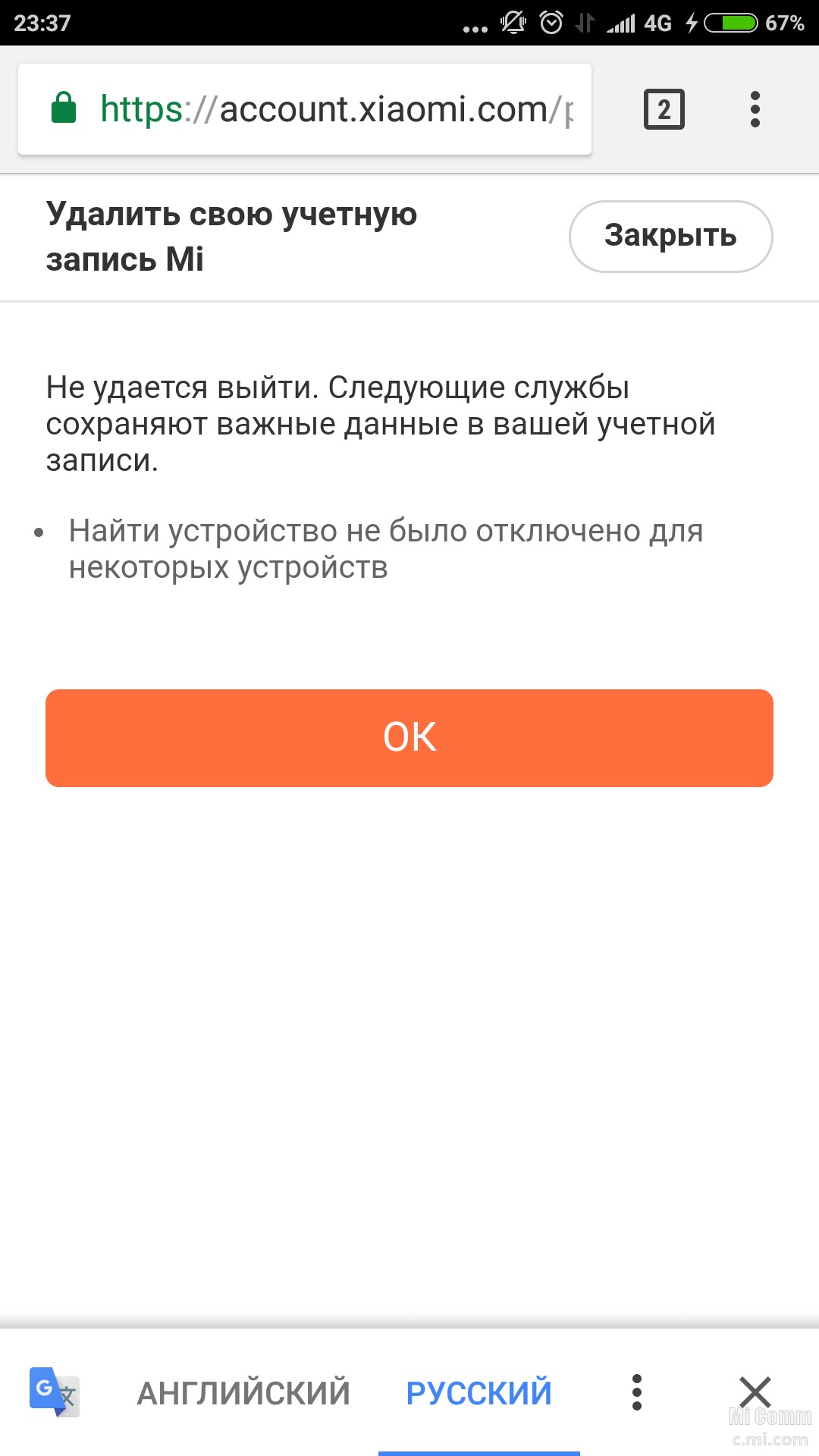
Просто чтобы вкратце рассказать, что мы собираемся делать. Мы удалим все синхронизированные контакты из вашей учетной записи Gmail в вашем телефоне >> Затем выйдите из этой учетной записи >> Затем, если вы хотите восстановить свои контакты, это будет через веб-браузер >> Отменить изменения.
Во-первых, НЕ ВЫХОДИТЕ из учетной записи Gmail, которая синхронизировала свои контакты с вашим телефоном. Если вы это сделали, то войдите снова. Во-вторых, загрузите приложение Google Контакты.Как только вы откроете его, вы увидите все учетные записи Gmail, которые синхронизировали свои контакты в вашем телефоне. В правом верхнем углу выберите учетную запись Gmail, которая синхронизировала свои контакты в вашем телефоне. Убедитесь, что вы включили синхронизацию в своем телефоне, и вы делаете эту учетную запись, нажав
Приложение Google Контакты >> Нажмите на три черточки = в левом верхнем углу
>> Настройка >> Учетные записи >> Затем нажмите на свою учетную запись и дважды проверьте, включена ли синхронизация ia для контактов (она должна быть включена для того, чтобы это работало)
Если нет >>, тогда включите синхронизацию контактов
Если да >> все, что вам нужно сделать сейчас, это нажать на учетная запись (в Google Contact Apps) >> Выберите все контакты и УДАЛИТЕ ИХ ВСЕ >> Затем выйдите из этой учетной записи gmail со своего телефона
После удаления: Поздравляем 👏🏻🎉🎈 проверьте исходное приложение контактов телефона, вы увидите, что все ваши контакты пропали. 😍😍😍
😍😍😍
Сейчас Как вернуть назад Удаленные контакты 😉
Все, что вам нужно сделать, это перейти на веб-сайт контактов Google
Войти — учетные записи Google
>> Щелкните значок настройки
>> Нажмите, чтобы отменить изменения >> выберите один час. Поскольку удаление ваших контактов заняло не больше часа.
🎈Заключение:
Если вам действительно нужна учетная запись Gmail в вашем телефоне, но вы не хотите, чтобы ее контакты синхронизировались, вам необходимо удалить все контакты из этой учетной записи.
, или, если хотите, вам нужно будет экспортировать все контакты с веб-сайта или приложения Google Contacts (сделайте копию), а затем удалить их (в облаке). Затем войдите в эту учетную запись Gmail.
Надеюсь, это решит все проблемы😉
Удачи всем❤
Как удалить учетную запись Gmail — вот лучшие способы справиться с этим
Учетная запись Google предоставляет вам доступ ко всему, что предлагает Google, в том числе Gmail, YouTube, Диск и многое другое.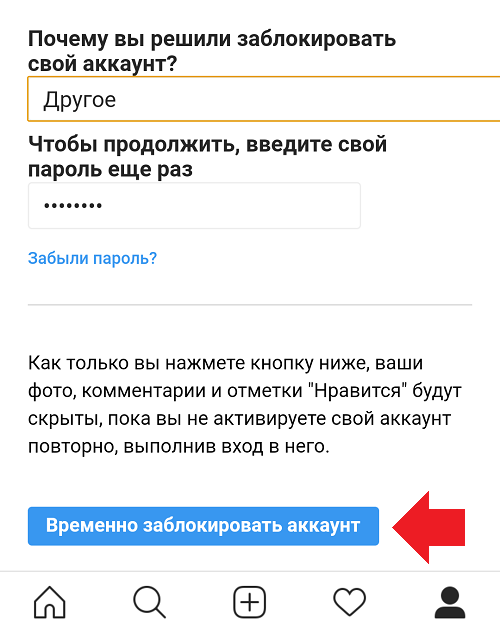 Но что, если с вас хватит и вы хотите уйти? Вы можете удалить данные учетной записи Gmail? Да, вы можете удалить учетную запись Gmail навсегда, и это займет всего несколько минут.
Но что, если с вас хватит и вы хотите уйти? Вы можете удалить данные учетной записи Gmail? Да, вы можете удалить учетную запись Gmail навсегда, и это займет всего несколько минут.
Подробнее : Как удалить все, что Google знает о вас
Прежде чем приступить к выполнению шагов, имейте в виду, что вы потеряете много данных навсегда, если удалите свою учетную запись Google. Конечно, мы не пытаемся отговорить вас от этого. Возможно, у вас есть дополнительная учетная запись, которую вы больше не используете, или у вас есть другая причина, чтобы нажать на кнопку отключения. Если вы действительно хотите удалить свою учетную запись Google навсегда, это довольно просто сделать. Давайте взглянем.
Удалите учетную запись Gmail навсегда — что нужно знать перед тем, как покинуть ее
Если вы удалите свою учетную запись Google, вы потеряете доступ к данным на нескольких сайтах. Вот лишь некоторые из наиболее значительных потерь:
- Все службы Google, такие как Gmail, Диск, Календарь и другие, а также любые данные, связанные с этими учетными записями, такие как электронные письма, фотографии и заметки.

- Любые подписки или контент, приобретенный на YouTube или в Google Play Фильмы, книги или музыка.
- Информация, которая сохраняется в Chrome, включая доступ к любым бесплатным или платным приложениям и расширениям Chrome.
- Если вы используете смартфон Android, вы также потеряете доступ ко всем контактам, связанным с этой учетной записью, а также ко всем данным, резервные копии которых создаются с помощью служб Android Backup.
- Наконец, вы также навсегда потеряете имя пользователя. После удаления учетной записи вы не сможете зарегистрироваться, используя то же имя пользователя.
Что нужно сделать перед уходом
Если у вас есть аккаунт Google какое-то время, у вас, вероятно, будут некоторые важные данные, которые нужно сохранить, например сообщения электронной почты, заметки и фотографии.Если их немного, вы можете загрузить их по отдельности, но Google предоставляет простой способ сделать резервную копию всех ваших данных.
- Откройте настройки своей учетной записи Google, перейдя на сайт accounts.
 google.com.
google.com. - Перейдите в раздел «Данные и персонализация» в меню слева или в разделе «Конфиденциальность и персонализация» на главной домашней странице.
- Прокрутите вниз до «Загрузите, удалите или спланируйте свои данные».
- Вы найдете полный список служб Google, связанных с вашей учетной записью.Вы можете индивидуально выбрать информацию для загрузки. По умолчанию все выбирается автоматически.
- Вы можете выбрать получение ссылки для загрузки по электронной почте или сохранение ее в облачных сервисах, таких как Диск, OneDrive, Box или Dropbox. Вы также можете выбрать частоту экспорта, тип файла и максимальный размер сжатого архива.
- В зависимости от того, сколько информации архивируется, весь процесс может занять некоторое время.
Также помните, что ваш адрес Gmail может быть связан с другими службами, такими как банковские счета и другие веб-сайты, поэтому убедитесь, что вы отслеживаете эти учетные записи и обновляете информацию соответствующим образом, прежде чем удалять Gmail. Информация об аккаунте.
Информация об аккаунте.
Удаление учетной записи Gmail — это несложно
- Перейдите в «Данные и персонализация» и прокрутите вниз до «Загрузить, удалить или составить план для своих данных».
- Нажмите «Удалить службу или свою учетную запись».
- Нажмите «Удалить учетную запись Google», чтобы завершить процесс.
- В конце страницы есть два подтверждения, которые вам необходимо принять, прежде чем вы сможете нажать на кнопку «Удалить учетную запись», чтобы навсегда удалить свою учетную запись Google.
Удаление только определенных служб
- Перейдите в «Данные и персонализация» и прокрутите вниз до «Загрузить, удалить или составить план для ваших данных.»
- Нажмите« Удалить службу или свою учетную запись ».
- Нажмите «Удалить службу Google», чтобы завершить процесс.
- Вы найдете полный список служб Google, подключенных к вашей учетной записи. Вы можете закрыть доступ к этим приложениям и функциям по отдельности.

Восстановление недавно удаленной учетной записи
Если вы удалили свою учетную запись Google и сразу же пожалели об этом, у вас действительно есть короткое окно, в котором можно ее восстановить.
- Перейдите на страницу восстановления учетной записи.
- Выберите «У меня другие проблемы со входом».
- Затем следуйте инструкциям на странице, чтобы узнать, сможете ли вы восстановить учетную запись. Имейте в виду, что это может быть невозможно. Кроме того, если вы удалили Gmail и добавили другой адрес электронной почты, не принадлежащий Google, чтобы иметь доступ к другим службам Google, восстановление вашего имени пользователя Gmail будет невозможно.
Удаление учетной записи Exchange с телефона
Как удалить учетную запись Exchange для электронной почты ALA.
Android
Используйте приведенные ниже инструкции, чтобы удалить учетную запись Exchange на устройстве Android. Эти действия применимы к устройствам под управлением Android 2. 2 или выше.
2 или выше.
Примечание. Каждая версия Android может немного отличаться, и вполне вероятно, что учетная запись Exchange будет отображаться как корпоративная.
Шаг 1. Откройте список учетных записей
Либо:
Перейдите в Приложения> Электронная почта. Откроется экран электронной почты. На экране электронной почты откройте меню настроек и нажмите Учетные записи.
ИЛИ
На главном экране выберите меню настроек и перейдите в Учетные записи
Шаг 2. Выберите учетную запись Exchange
В списке учетных записей на экране «Учетные записи» нажмите и удерживайте учетную запись Exchange, которую вы хотите удалить, пока не откроется окно меню.
Шаг 3. Удаление учетной записи
В окне меню щелкните Удалить учетную запись. Откроется окно с предупреждением об удалении учетной записи. В окне с предупреждением об удалении учетной записи нажмите OK или Удалить учетную запись, чтобы закончить.Вы успешно удалили свою учетную запись Exchange.
iOS
Используйте приведенные ниже инструкции, чтобы удалить учетную запись Exchange на вашем iPhone, iPod Touch или iPad. Эти действия применимы к устройствам под управлением iOS 5.5 или выше.
Шаг 1:
Зайдите в Настройки> Почта, контакты, календари. Откроется экран «Учетные записи».
Шаг 2:
На экране «Учетные записи» коснитесь учетной записи Exchange, которую вы хотите удалить.
Шаг 3:
Прокрутите вниз и нажмите Удалить учетную запись. Откроется окно с предупреждением.
Шаг 4:
В окне предупреждения нажмите Удалить учетную запись для завершения.
Вы успешно удалили свою учетную запись Exchange.
Windows Phone
Для удаления учетной записи электронной почты:
Шаг 1:
При запуске нажмите стрелку вправо в нижней части экрана
Шаг 2:
Прокрутите вниз и коснитесь Настройки.
Шаг 3:
Нажмите Электронная почта + учетные записи.
Шаги 4 и 5:
Нажмите и удерживайте учетную запись, которую хотите удалить со своего телефона, нажмите Удалить, , затем t ap Удалите еще раз.
Добавить новую обновленную учетную запись в свой телефон
После того, как вы удалили старую учетную запись Exchange со своего телефона, вы можете использовать эти инструкции, чтобы добавить новую учетную запись Exchange обратно в свой телефон; Android или Apple.
Удалить всю информацию об учетной записи Chrome с одного устройства
Вы можете удалить свою учетную запись с любого устройства, даже если оно не находится перед вами.Чтобы выйти из любого устройства, отметьте «Недавно использованные устройства» и удалите свою учетную запись с любого из них.
Подробную информацию см. На этой странице: https://support.google.com/chrome/answer/23
Я не думаю, что у вас есть способ удаленно удалить локальные данные из Chrome, но вы все равно должны изменить свои пароли (поскольку они, возможно, уже скопировали их).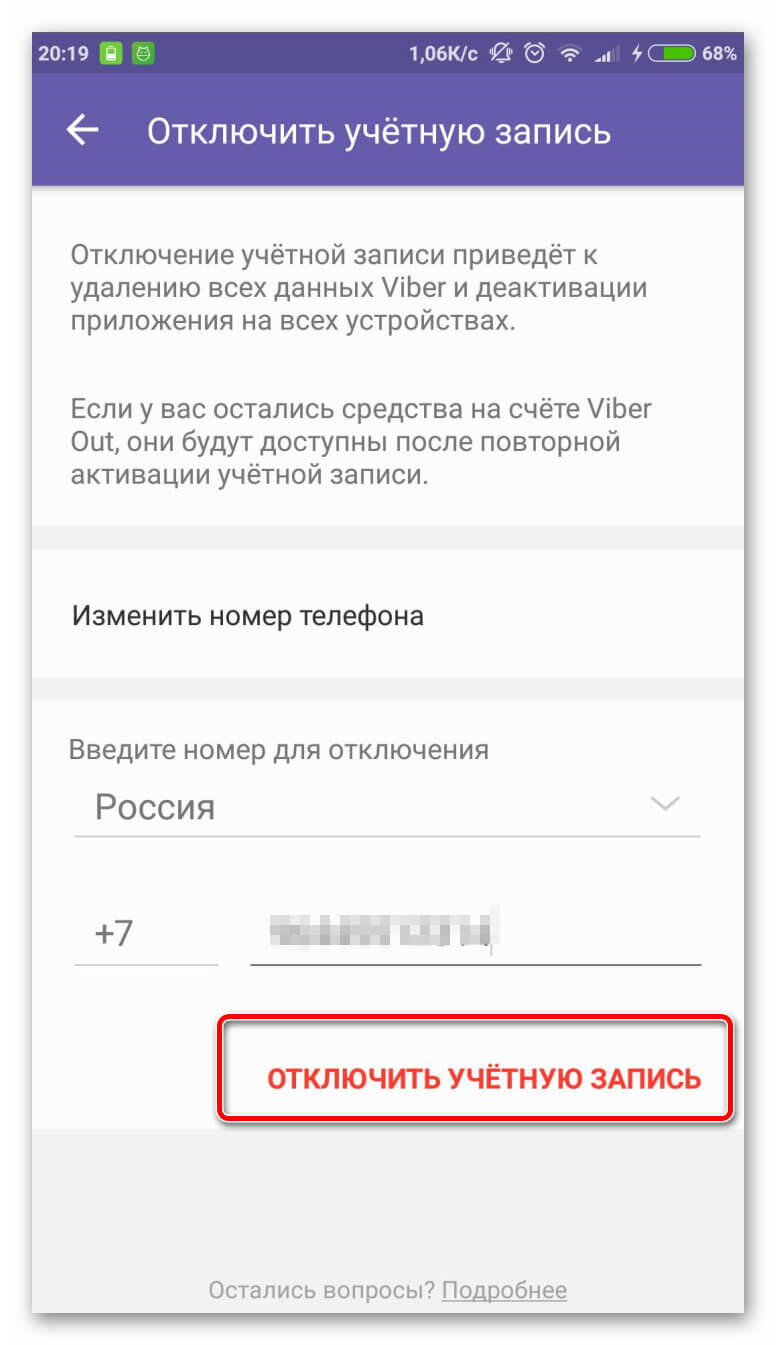 Но перед обновлением паролей удалите устройство (кроме пароля учетной записи Google, который я рекомендую немедленно изменить).
Но перед обновлением паролей удалите устройство (кроме пароля учетной записи Google, который я рекомендую немедленно изменить).
Подробнее по ссылке:
Когда вы выйдете из системы, ваши данные перестанут синхронизироваться с вашей учетной записью Google. По умолчанию данные, которые вы создаете при входе в систему, остаются на устройстве. После выхода из системы новые данные и изменения, внесенные в Chrome, не синхронизируются.
Выйти удаленно Вы можете удалить свою учетную запись с любого устройства, даже если оно не находится перед вами. Чтобы выйти из любого устройства, отметьте «Недавно использованные устройства» и удалите свою учетную запись с любого из них.
Выйти на компьютере Откройте Chrome. В правом верхнем углу нажмите «Еще», а затем «Настройки». Вверху в разделе «Люди» нажмите «Выйти». Подтвердите, нажав Выйти.
Выйти на устройстве Android, iPhone или iPad
- Откройте приложение Chrome.
- В правом верхнем углу нажмите «Еще».
- Нажмите «Настройки».
- Коснитесь своего имени.
- Нажмите «Выйти из Chrome».
На компьютере Несколько человек могут использовать Chrome на одном компьютере, используя несколько профилей Chrome.»После удаления кого-либо из Chrome его данные Chrome удаляются с устройства.
- Откройте Chrome.
- В правом верхнем углу нажмите кнопку со своим именем или Люди Люди.
- Щелкните Управление людьми.
- Укажите человека, которого хотите удалить.
- В правом верхнем углу пользователя нажмите «Еще», а затем «Удалить этого человека».
- Подтвердите, нажав «Удалить этого человека».
На устройстве Android, iPhone или iPad На вашем устройстве есть только один профиль пользователя Chrome, и его нельзя удалить.Чтобы удалить данные с устройства, очистите данные просмотра.
Как удалить с телефона зомби-приложения и старые онлайн-аккаунты
Вы были заядлым пользователем Интернета в течение нескольких десятилетий, плюс у вас есть смартфон в течение следующих десяти лет. Вся эта онлайн-активность накапливает огромное количество цифрового беспорядка.
Бесплатные пробные версии, на которые вы подписались.Этот бездействующий аккаунт Flickr. Приложение, которое вы скачали для одной цели, но даже не можете вспомнить, для чего. Все они берут свое, и, если вы не будете осторожны, также сопряжены с рисками для безопасности и конфиденциальности.
Если этот небольшой веб-сайт, на который вы подписались пять лет назад, будет взломан из-за того, что его разработчики больше не обновляют его, или у него просто плохие методы безопасности, это может поставить под угрозу другие элементы вашей сетевой жизни. Хотя вы можете больше не использовать учетную запись для небольшого приложения или веб-сайта, более чем возможно, что данные, которые вы указали при регистрации — адрес электронной почты, пароли и физический адрес — все еще актуальны для других частей вашей онлайн-жизни.
Хотя вы можете больше не использовать учетную запись для небольшого приложения или веб-сайта, более чем возможно, что данные, которые вы указали при регистрации — адрес электронной почты, пароли и физический адрес — все еще актуальны для других частей вашей онлайн-жизни.
В Интернете наиболее распространены пароли 12345 и 123456, и если одно из неиспользуемых приложений или служб, в которых вы подписались, будет взломано, оно может предоставить хакерам именно то, что им нужно для взлома учетной записи, которую вы все еще используете. .
Итак, хотя вы должны использовать менеджер паролей для создания и хранения надежных паролей (также полезны браузер конфиденциальности и VPN), стоит просмотреть некоторые из тех старых учетных записей и приложений, к которым вы присоединились, чтобы освежить свое присутствие в Интернете .
Удалите неиспользуемые приложения
Существует довольно высокая вероятность того, что за годы использования того же телефона или операционной системы вы приобрели кучу приложений, которые больше не используете, а в некоторых случаях даже помните. Если вы не являетесь приверженцем обновления ваших разрешений конфиденциальности (таких как доступ приложений к местоположению и контактам), неиспользуемые приложения на вашем телефоне могут работать в фоновом режиме и собирать некоторые ценные данные.
Если вы не являетесь приверженцем обновления ваших разрешений конфиденциальности (таких как доступ приложений к местоположению и контактам), неиспользуемые приложения на вашем телефоне могут работать в фоновом режиме и собирать некоторые ценные данные.
Маловероятно, что приложения, работающие за кулисами, будут использовать чрезмерные объемы данных, но, если вы дали им разрешение на доступ к вашей информации, когда они были загружены, они все равно могут отправить ее обратно на свои корабли.
Если вы используете Android, самый быстрый способ проверить приложения, которые вы используете и не используете, — это Google Play Store. Нажав на значок гамбургерного меню (три горизонтальные линии) и перейдя в «Мои приложения и игры», вы сможете увидеть все приложения, установленные на вашем телефоне, и, что особенно важно, время их последнего использования. Отсортируйте их по времени последнего использования и прокрутите вниз, чтобы увидеть приложения, которые вы не использовали какое-то время (или когда-либо).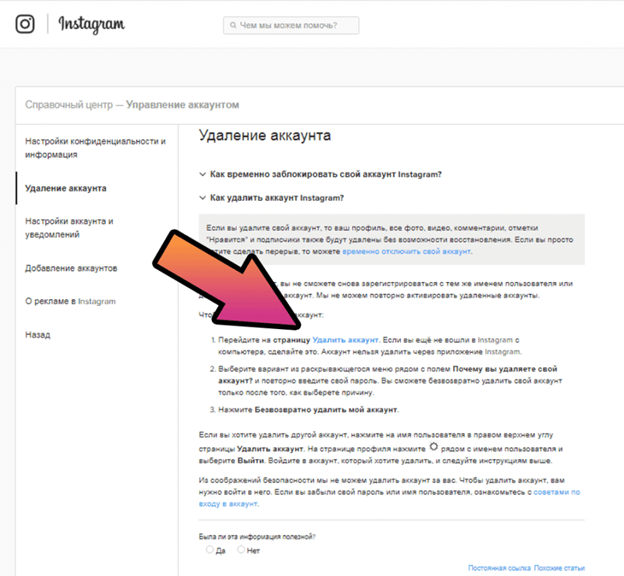 Отсюда вы можете нажать на название приложения и получить возможность удалить его.
Отсюда вы можете нажать на название приложения и получить возможность удалить его.
Для пользователей iPhone процесс такой же простой.В настройках Apple нажмите «Общие», а затем «Хранилище iPhone». Отсюда вы сможете увидеть, когда вы в последний раз использовали приложение и. Чтобы удалить приложение, вам придется удалить его из другой части вашего телефона, либо через App Store, либо путем длительного нажатия на значок приложения, а затем удаления.
Отслеживайте свои услуги
Избавление от приложений — это только начало. Даже если они исчезли с вашего телефона, это не обязательно означает, что ваша учетная запись в компании, которая занимается разработкой программного обеспечения, больше не существует.Фактически, в подавляющем большинстве случаев вы все равно будете подписаны на них. Чтобы действительно отделить себя от службы, вам нужно навсегда закрыть свою учетную запись.
Здесь все становится немного больше времени. Для подавляющего большинства онлайн-сервисов вам нужно будет посетить их веб-сайты, чтобы избавиться от своей учетной записи. Хорошее место для начала — ваш адрес электронной почты. Это поможет вам определить, в какие учетные записи вы ранее регистрировались. Простой поиск «подтверждение учетной записи» или «новая учетная запись» — хорошая отправная точка.
Хорошее место для начала — ваш адрес электронной почты. Это поможет вам определить, в какие учетные записи вы ранее регистрировались. Простой поиск «подтверждение учетной записи» или «новая учетная запись» — хорошая отправная точка.
Как только вы найдете учетные записи, вам придется вручную закрыть их. Это можно сделать через отдельные приложения, но, вероятно, лучше всего сделать это через браузер на вашем компьютере. Так проще. Если вы уже знаете, какие учетные записи хотите удалить, JustDelete.Me — ваш лучший друг. На нем размещены ссылки на страницы отмены аккаунтов огромного количества сервисов. Щелкните ссылку, войдите в систему, и вы будете в процессе отказа от подписки.
Есть более автоматизированные способы отписаться от старых учетных записей.Сервис deseat.me предлагает отключить вас и удалить из онлайн-аккаунтов, которые вы не используете. В политике конфиденциальности сервиса говорится, что компания «никогда не будет раскрывать» и продавать ваши данные третьим лицам для коммерческого использования. В нем также говорится, что он также собирает информацию о пользователях, такую как данные учетной записи, которые вы используете для доступа к ней, и статус учетных записей, которые у вас есть в другом месте.
В нем также говорится, что он также собирает информацию о пользователях, такую как данные учетной записи, которые вы используете для доступа к ней, и статус учетных записей, которые у вас есть в другом месте.
Хотя есть соблазн рассмотреть возможность автоматического отказа от подписки на службы и приложения, стоит вспомнить сагу об Unroll.Я, который обещал пользователям помочь им отказаться от подписки на информационные бюллетени, на которые они подписались. В апреле 2017 года было обнаружено, что материнская компания Unroll.Me сканировала электронные письма пользователей и продавала данные сторонним компаниям. Он только что согласовал эту практику с Федеральной торговой комиссией США.
Прекратите оплачивать подписки
Усталость от подписки реальна: каждая компания, от Netflix до фирмы по доставке закусок Graze, хочет, чтобы вы подписались на их услуги и регулярно платили за товары.По мере того как Apple и Google все больше переходят в сферу платежей, становится проще использовать их платформы для подписок.
Если вы подписываетесь на что-то через один из магазинов приложений, вполне вероятно, что вы будете платить за подписку с помощью данных, зарегистрированных в вашей учетной записи. Это может дать дополнительные деньги в руки двух больших компаний, но это означает, что легче отказаться от подписки в одном месте.
Пользователи Google могут посетить здесь, чтобы увидеть все подписки, за которые они платят через экосистемы Android, а поклонники Apple могут проверить свои подписки здесь.Обе страницы позволяют отписаться от регулярных платежей за пару кликов.
Еще больше замечательных историй от WIRED
😡 TikTok подпитывает смертельную эпидемию языка ненависти в Индии
st Ошеломляющая сила сверхсекретной ядерной ракеты России
🍫 Продукты, которые вам действительно нужно запасать бесплатно -deal Brexit
♻️ Правда, скрывающаяся за самыми большими мифами Великобритании об утилизации
🤷🏼 Как Интернет все еще одержим Майерс-Бриггс?
📧 Получайте лучшие технические предложения и новости о гаджетах на свой почтовый ящик
Получайте WIRED Weekly, чтобы быть в курсе самых важных, интересных и необычных историй WIRED за последние семь дней. Это сделка раз в неделю, так что не беспокойтесь о том, что мы забьем ваш почтовый ящик.
Это сделка раз в неделю, так что не беспокойтесь о том, что мы забьем ваш почтовый ящик.
вводя свой адрес электронной почты, вы соглашаетесь с нашей политикой конфиденциальности
Спасибо. Вы успешно подписались на нашу рассылку новостей. Вы скоро услышите от нас.
Извините, вы ввели неверный адрес электронной почты. Обновите страницу и попробуйте еще раз.
Отмена регистрации или удаление учетной записи — Signal Support
Вы можете навсегда отключить распознавание вашего номера телефона в качестве пользователя Signal, отменив регистрацию номера телефона. Если вы удалили, переустановите Signal и выполните действия, перечисленные ниже.
Следуйте инструкциям для своей платформы:
Вы хотели посмотреть :
Чтобы отменить регистрацию, выполните следующие действия:
- В Signal коснитесь своего профиля > Advanced > Удалить учетную запись .

- Введите свой номер сигнала.
- Нажмите Удалить учетную запись .
- Подтвердить Удалить учетную запись .
Выполните шаги, чтобы отменить регистрацию и удалить историю сообщений на этом iPhone:
- В Signal коснитесь своего профиля > Advanced > Удалить учетную запись .
- Выберите Продолжайте для подтверждения.
Для отмены регистрации выполните следующие действия.
Выполните следующие действия, чтобы отключить и удалить историю сообщений на рабочем столе:
- Сигнал открытия.
- Перейдите к настройкам.
— Mac: перейдите в «Сигнал»> «Настройки».
— Windows: выберите «Файл»> «Настройки».
— Linux: выберите «Файл»> «Настройки». - Выберите Очистить данные .
- Выберите Удалить все данные для подтверждения.

- Вы останетесь зарегистрированными на своем мобильном устройстве. Выполните указанные выше действия, чтобы отменить регистрацию номера.
Удалить, чтобы удалить значок и данные приложения Signal:
- Windows
Заменитесвоим пользователем Windows, как описано ниже. - Выберите Удалить Signal.exe в
C: \ Users \\ AppData \ Local \ Programs \ signal-desktop - Удалить
C: \ Users \\ AppData \ Roaming \ Signal
- Выберите Удалить Signal.exe в
- macOS
- Удалите файл Signal.app из каталога
/ Applicationили~ / Application - Удалить локальные данные из
~ / Library / Application Support / Signal
- Удалите файл Signal.app из каталога
- Linux
- Используйте
apt-get remove signal-desktop - Удалить
~ /.config / Сигнал \
- Используйте
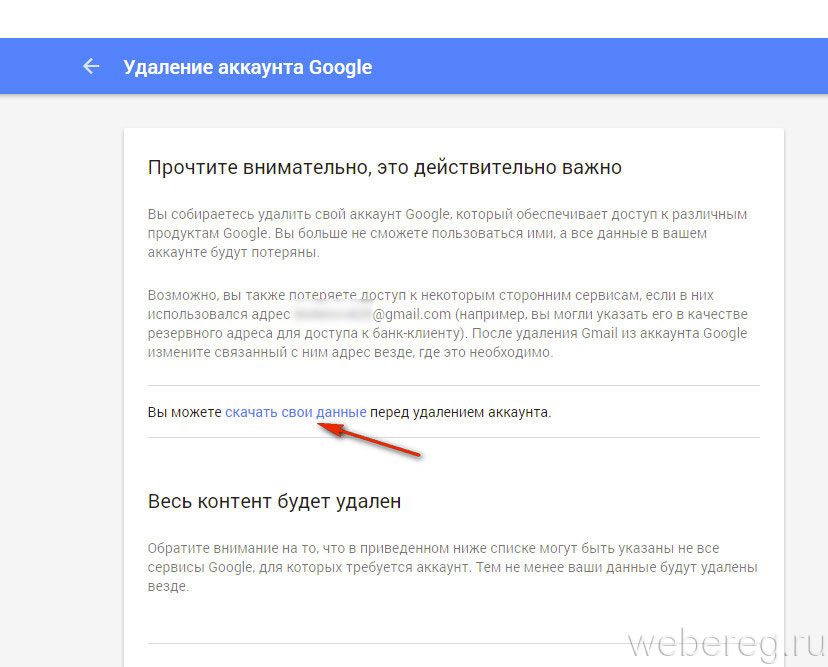



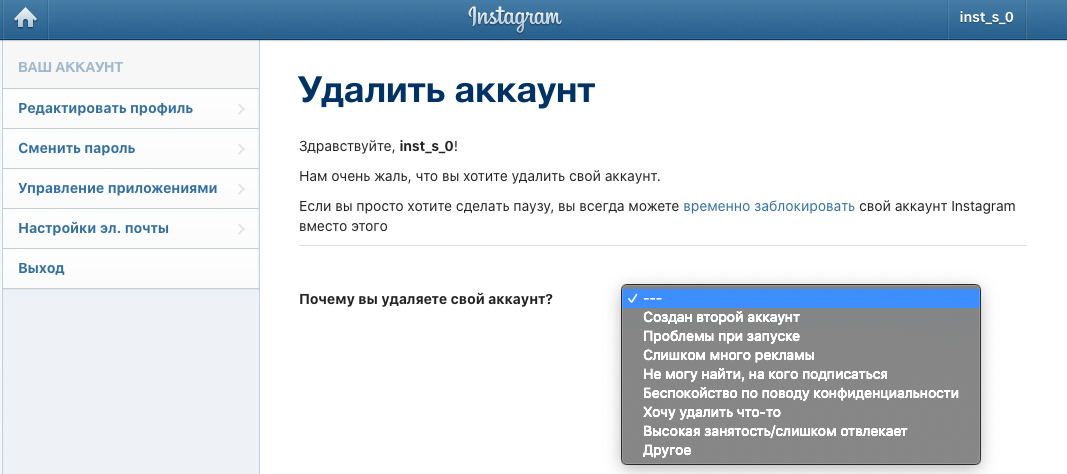
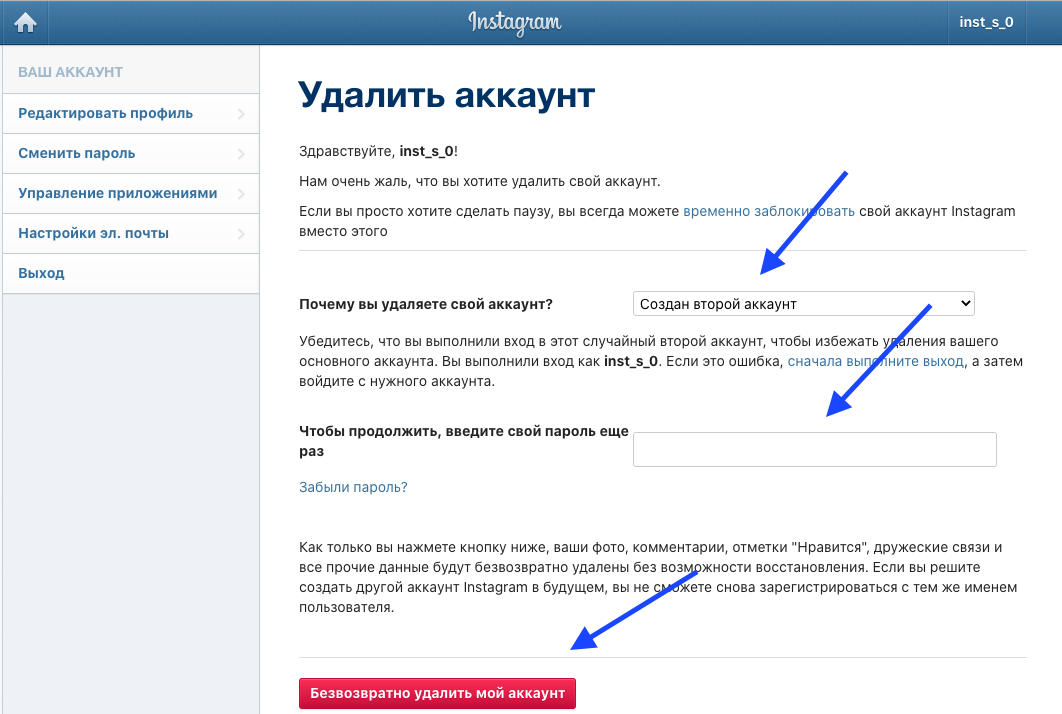

 Значит, сначала нужно убрать все блокировки — ввод графического ключа, пин-кода и т. п., и только после этого повторить процедуру удаления аккаунта. Данные настройки находятся в пункте «Блокировка и защита» раздела «Система и устройство».
Значит, сначала нужно убрать все блокировки — ввод графического ключа, пин-кода и т. п., и только после этого повторить процедуру удаления аккаунта. Данные настройки находятся в пункте «Блокировка и защита» раздела «Система и устройство».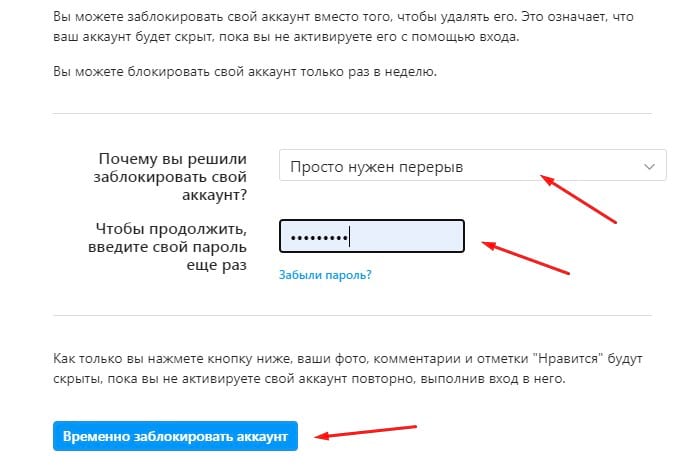

 google.com.
google.com.




Ваш комментарий будет первым